-“如何检索已删除的Kik消息?”
-“有什么简单的方法可以找回旧的Kik图片吗?”
击壤 是最受欢迎的社交通信平台之一,它使数百万用户能够发送图片,草图,短信和视频。 此外,很多人已经在iPhone和Android上安装了Kik Messenger用于日常使用。 随着时间的推移,越来越多的人想知道 如何恢复已删除的Kik图片和邮件.
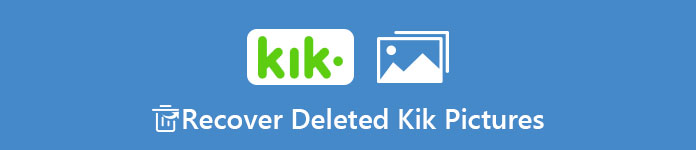
如果您是他们的成员,那么您很幸运能找到这篇文章。 以下是一些简单而安全的解决方案 在iPhone上恢复已删除的Kik消息,包括 老基克图片。 因此,您可以尝试按照以下方法恢复已删除的Kik图片,消息和其他 基克联系 历史没有数据丢失。
部分1:如何在没有备份的iPhone上恢复已删除的Kik图片
如果您之前没有使用iTunes或iCloud备份iPhone,则无关紧要。 你可以运行Apeaksoft iPhone数据恢复 要有选择地重新获得已删除的Kik图片和其他20文件类型。 更具体地说,您可以选择从iPhone到PC恢复哪些iOS数据而无需备份。
此外,您可以使用这个功能强大的Kik照片恢复从iTunes和iCloud备份中提取和恢复已删除的Kik图片,而不会删除。 因此,您可以从各种情况中恢复丢失的iOS数据,例如水损坏,破坏部件,恢复出厂设置,意外删除和其他异常情况。 因此,它可以更好地支持Kik Recovery和其他人。
- 从iPhone,iPad或iPod直接恢复超过20文件类型到Mac或PC。
- 从iTunes备份中恢复已删除的Kik图片和其他iOS数据而不删除。
- 下载和 从iCloud备份中恢复各种iOS文件 选择性。
- 在恢复之前扫描并预览已删除和现有的iOS数据。
- 高度兼容最新的iOS 17/16和iPhone 15/14/13/12/11/XS/XR/X/8/7等、iPad和iPod touch。
。 打开iPhone数据恢复
免费下载Kik消息和照片恢复软件。 启动它,然后选择“ iPhone Data Recovery”以进入其主界面。

。 将iPhone连接到PC
当找到默认的“从iOS设备恢复”模式时,可以使用USB电缆将iPhone连接到Windows或Mac计算机。

。 扫描iPhone文件,包括从Kik删除的图片
通过iPhone Kik图片恢复连接iPhone后,单击“开始扫描”按钮。 然后,该程序可以自动检测所有iOS数据。

。 将已删除的Kik图片从iPhone恢复到PC
您可以在左侧面板中看到所有类别的显示。 选择“应用程序照片”以一起查看已删除的Kik图片和现有图片。 如有必要,请选择特定的Kik照片以预览详细信息。 最后,单击“恢复”以在计算机上启动Kik照片恢复过程。 您也可以依靠它 恢复已删除的Kik消息.
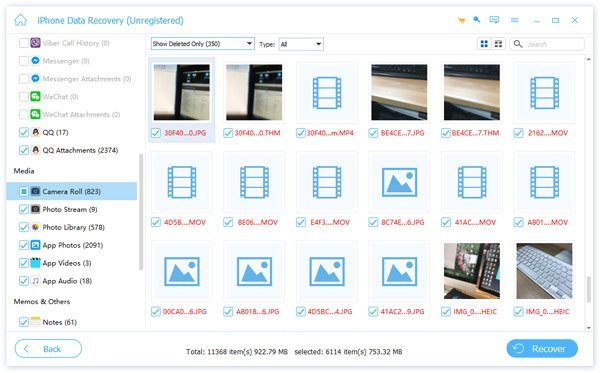
部分2:如何从iTunes备份中恢复已删除的Kik图片
正如上面提到的,您可以使用iPhone数据恢复来恢复已删除的Kik Messenger消息历史记录,包括iTunes备份中的图片。 最重要的是你可以选择和 检查任何iTunes备份中的任何数据 没有限制。 当然,在整个Kik图片恢复过程中不会导致任何数据丢失。
请注意: 确保您之前已在此计算机上同步iPhone与iTunes。 无需将iPhone连接到此计算机。
。 进入“从iTunes备份文件中恢复”模式
在Windows或Mac计算机上启动iPhone Kik照片恢复工具。 当您在左侧面板中选择“从iTunes备份文件中恢复”时。 所有iTunes备份将自动在主屏幕中弹出。

。 扫描iTunes备份文件
选择最相关的iTunes备份,然后点击下面的“开始扫描”按钮。 等待几秒钟以完成iTunes备份扫描过程。 此外,您可以在进度条下看到确切的经过时间。

。 从iTunes备份中恢复已删除的Kik照片
要从 iTunes 恢复已删除的 Kik 图片和消息,您可以单击左侧面板中的“应用照片”。 好吧,如果您想从 Kik Messenger 应用程序恢复其他项目,您可以选择其他文件类型。 如有必要,触发顶部的“仅显示已删除的项目”开关选项。 最后,选择您的目标并点击“恢复”以有选择且安全地从 Kik 恢复已删除的图片。

部分3:如何从iCloud备份恢复旧Kik图片
对于喜欢使用iCloud备份iPhone的用户,iPhone Data Recovery还提供比Apple iCloud更好的服务。 例如,您可以预览和提取任何数据 iCloud的备份 恢复之前。 并且您以前的所有iPhone文件都安全地保存在原始位置。 因此,如果您正在寻找智能安全的解决方案来恢复已删除的Kik图片和消息,那么iPhone数据恢复应该是您的首选。
请注意: 在Kik图片恢复或将iPhone备份到iCloud期间,请勿将iPhone插入计算机。 否则,可以在没有控制的情况下修改或更新iCloud备份文件。
。 选择“从iCloud备份文件恢复”模式
在Windows或Mac PC上打开iPhone数据恢复。 单击左侧的“从iCloud备份文件恢复”,然后将需要登录到iCloud帐户。

。 扫描iCloud备份文件
在主屏幕中输入您的Apple ID和密码。 稍后,您可以看到所有iCloud备份文件按顺序显示。 从此iCloud备份列表中选择一个,然后点击“下载”。

。 选择要下载的文件类型
勾选“应用程序照片”和其他类别之前的复选框。 因此,此Kik照片恢复只能从iCloud备份中提取和下载所选文件类型。 然后点击“下一步”按钮,继续在iPhone上恢复已删除的Kik图片。

。 使用iCloud备份从Kik恢复已删除的图片
单击特定的文件类型,然后可以在右侧预览每张图片。 勾选所有已删除的Kik图片后,点击右下角的“恢复”按钮。 设置目标文件夹以输出已删除的Kik图片。

本文也适用于想要保存其他应用程序数据和文件的人。 最后,如果您对如何保存Facebook消息有任何疑问,请随时询问我们。
奖金提示:备份Kik图片
备份Kik图片和其他iPhone文件永远不会太晚。 因此,下次要恢复已删除的Kik消息和图片时,可以直接使用这些iPhone备份文件。 这里有一些很好的iPhone数据备份软件,你可以选择,如Apeaksoft iOS数据备份和还原,使您可以一键备份和恢复Kik,而无需覆盖。
好了,您也可以尝试上述方法来解决类似的问题,例如“如何注销后恢复Kik消息”等。 这就是如何恢复已删除的Kik图片的全部内容。 希望您能成功获取旧的Kik消息和图片。



 iPhone数据恢复
iPhone数据恢复 iOS系统恢复
iOS系统恢复 iOS数据备份和还原
iOS数据备份和还原 iOS录屏大师
iOS录屏大师 MobieTrans
MobieTrans iPhone转移
iPhone转移 iPhone橡皮擦
iPhone橡皮擦 WhatsApp转移
WhatsApp转移 iOS解锁
iOS解锁 免费HEIC转换器
免费HEIC转换器 iPhone 位置转换器
iPhone 位置转换器 Android数据恢复
Android数据恢复 损坏Android数据提取
损坏Android数据提取 Android数据备份和还原
Android数据备份和还原 手机转移
手机转移 数据恢复工具
数据恢复工具 蓝光播放器
蓝光播放器 Mac清洁卫士
Mac清洁卫士 DVD刻录
DVD刻录 PDF 转换
PDF 转换 Windows密码重置
Windows密码重置 手机镜
手机镜 视频转换器旗舰版
视频转换器旗舰版 视频编辑
视频编辑 屏幕录影大师
屏幕录影大师 PPT到视频转换器
PPT到视频转换器 幻灯片制作
幻灯片制作 免费视频转换器
免费视频转换器 免费屏幕录像机
免费屏幕录像机 免费HEIC转换器
免费HEIC转换器 免费视频压缩器
免费视频压缩器 免费的PDF压缩器
免费的PDF压缩器 免费音频转换器
免费音频转换器 免费录音机
免费录音机 免费视频木工
免费视频木工 免费图像压缩器
免费图像压缩器 免费背景橡皮擦
免费背景橡皮擦 免费图像升频器
免费图像升频器 免费水印去除剂
免费水印去除剂 iPhone屏幕锁
iPhone屏幕锁 拼图魔方
拼图魔方





